win10怎么给压缩包加密|win10使用WinRAR给压缩包加密的方法介绍
发布时间:2018-02-11 21:23:31 浏览数: 小编:jiwei
有不少用户为了保密性会对文件或文件夹进行完全加密压缩,但是还有不少win10系统的用户不知道如何使用WinRAR进行完全加密压缩。下面小编就给大家带来了win10使用WinRAR给压缩包加密的方法。
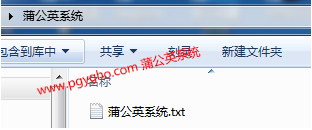
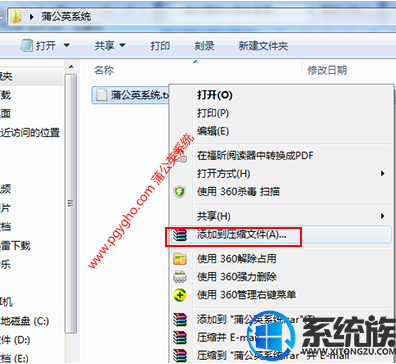

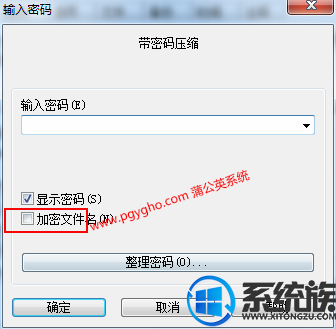
系统推荐;win10纯净版系统
首先,找到一个测试文件,上层有一个文件夹,如下图:
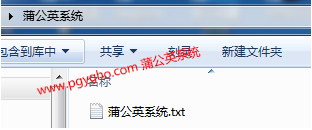
根据需求不同,我们需要选择是直接在“蒲公英系统”文件夹下直接压缩“蒲公英系统”这个txt,还是在蒲公英系统txt的上层,即文件夹的位置,来压缩。
不论如何,确定之后,你都需要在文件夹或文件上点击鼠标右键,然后选择“添加到压缩文件”:
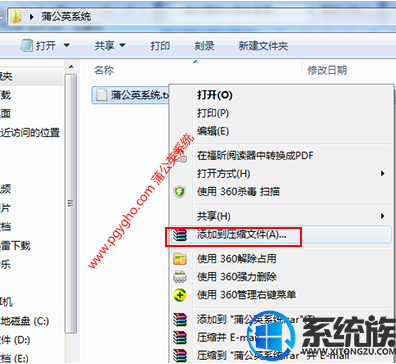
是的,不是“添加到蒲公英系统”也不是压缩到“蒲公英系统并E-mail”!

如上图,当你点击“添加到压缩文件”之后,即会弹出上述界面!想要使用winrar压缩这个文件夹或文件,直接点击“确定”命令按钮,即可。
但本文得重点在于——如何加密压缩,因此“设置密码”这个按钮,是一定要尝试一下的:
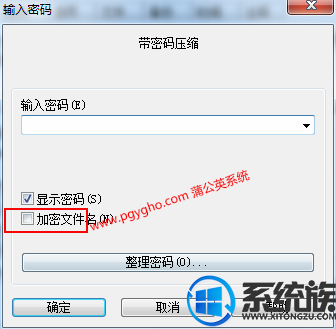
注意,此处可以设置密码,可选择显示密码与否,当然,也可以通过整理密码来方便快捷的使用密码,但更为重要的是,这里还有一个“加密文件名”的选项!
这也是本文的重点——如何完全彻底加密!
通过“加密文件名”,我们可以防止带密码的压缩文件在被双击或右键选择解压缩的时候,出现被压缩的文件\文件夹的列表,在勾选“加密文件名”之后,不管采用什么方法,除了输入密码,皆不能够读取加密RAR中的文件和文件名,算是完全彻底加密啦!
以上就是win10使用WinRAR给压缩包加密方法的区别内容了,对于重要文件大家可以按照上面的方法将其完全加密压缩。



















